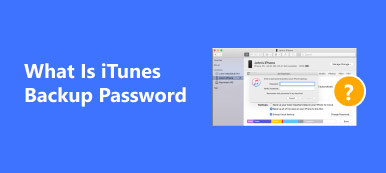Gebruikers van iDevice en Mac moeten vaak iTunes-wachtwoord invoeren, apps en muziek kopen, OS bijwerken, iTunes-back-up in iTunes herstellen. In theorie zouden mensen niet geloven dat ze het wachtwoord zouden vergeten. Maar de realiteit is dat veel mensen vroegen wat ze moesten doen wanneer ze iTunes-wachtwoord op het forum of op sociale media waren vergeten. Sommige mensen zeiden dat ze het iTunes-wachtwoord regelmatig wijzigen om te voorkomen dat ze worden gehackt. Het gevolg is dat ze in de war zijn vanwege te veel wachtwoordwijzigingen. Anderen zijn hun iTunes-wachtwoorden vergeten omdat ze te ingewikkeld zijn om te onthouden. Wat dan ook, iTunes-wachtwoordherstel is een serieus probleem. En het artikel zal meerdere manieren tonen om het probleem op te lossen.
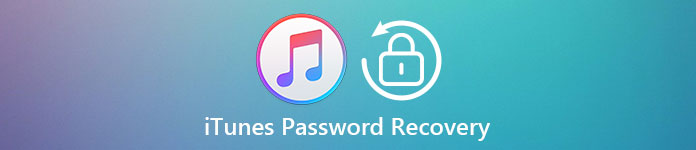
- Deel 1: Wat is iTunes-wachtwoord
- Deel 2: Herstel het iTunes-wachtwoord
- Deel 3: Herstel het iTunes-wachtwoord via iTunes Backup Password Recovery Tool
Deel 1. Wat is iTunes-wachtwoord
Hier praten we vooral over iTunes Passowrd, in plaats van iPhone back-upwachtwoord.
Apple geeft elke iPhone- of Mac-gebruiker drie accounts, Apple ID, iTunes-account en iCloud-account. Hoewel ze de verschillende namen hebben, zijn ze eigenlijk hetzelfde. Toen Apple iPod begon te verkopen, is iTunes-account de identiteit om muziek te kopen en naar te luisteren op de iPod. Later schakelde Apple over op mobiele producten, Apple ID werd de identiteit van elke iDevice-gebruiker. En iTunes-account is nog steeds voor de aankoop van inhoud in iTunes.
Kortom, het iTunes-wachtwoord is hetzelfde met het Apple-wachtwoord. Als je het Apple-wachtwoord kent, kun je iTunes nog steeds gebruiken. Aan de andere kant is het opnieuw instellen van het wachtwoord voor Apple ID het herstellen van het iTunes-wachtwoord.
Deel 2. Herstel het iTunes-wachtwoord
Way 1: Vind het iTunes-wachtwoord terug door antwoordbeveiligingsvragen te gebruiken
Toen u iTunes-account maakte, zou Apple u vragen om beveiligingsvragen en -antwoorden in te stellen. Als u zich nog steeds uw beveiligingsvragen en exacte antwoorden herinnert, kunt u iTunes-wachtwoordherstel onmiddellijk realiseren.
Stap voor 1. Voer iforgot.apple.com in de adresbalk van uw browser in en druk op Enter om het te openen. Typ vervolgens uw Apple ID in om uw identiteit te bevestigen en door te gaan.
Stap voor 2. Typ de captcha-tekens die je in de afbeelding ziet in het captcha-veld en druk op de knop "Doorgaan" om de volgende pagina te openen.
Stap voor 3. Hier moet u de optie "Ik moet mijn wachtwoord opnieuw instellen" selecteren en op "Doorgaan" klikken om verder te gaan.
Stap voor 4. Selecteer op de pagina met opties "Beveiligingsvragen beantwoorden" en plaats uw antwoorden nauwkeurig.
Stap voor 5. Als u klaar bent, klikt u op "Doorgaan" en wacht u tot Apple u de e-mail voor het opnieuw instellen van uw wachtwoord heeft gestuurd. Open uw e-mailadres dat is gekoppeld aan Apple ID en open vervolgens de link in de brief van Apple. Hier kunt u uw iTunes-wachtwoord opnieuw instellen.
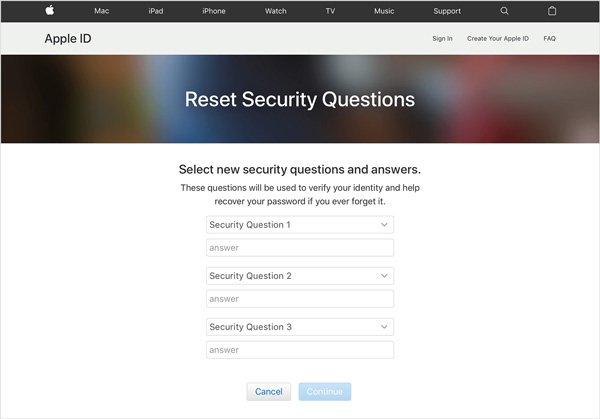
Way 2: Herstel het iTunes-wachtwoord door een e-mail voor het opnieuw instellen van het wachtwoord te verzenden
Zelfs als u uw beveiligingsvragen of antwoorden niet meer kunt onthouden, is het herstel van het iTunes-wachtwoord haalbaar via uw e-mailadres dat u hebt gebruikt om het Apple-account te registreren.
Stap voor 1. Bezoek ook de Apple-pagina voor wachtwoordherstel in uw browser, volg de instructies op het scherm en geef de nodige informatie. U kunt naar het bovenstaande detail verwijzen.
Stap voor 2. Wanneer u "Hoe u uw wachtwoord opnieuw wilt instellen" op het scherm ziet verschijnen, kiest u de optie "Ontvang een e-mail" en klikt u op "Doorgaan".
Stap voor 3. Open vervolgens uw e-mailadres dat is gekoppeld aan Apple ID in een nieuw tabblad en zoek de brief van Apple. Open het en druk op de koppeling om door te verwijzen naar de pagina voor het opnieuw instellen van het wachtwoord.
Stap voor 4. Hier moet je een nieuw iTunes-wachtwoord achterlaten en opnieuw invoeren om het te bevestigen. Eenmaal op Reset wachtwoord klikt, is het wachtwoordherstel van iTunes voltooid.
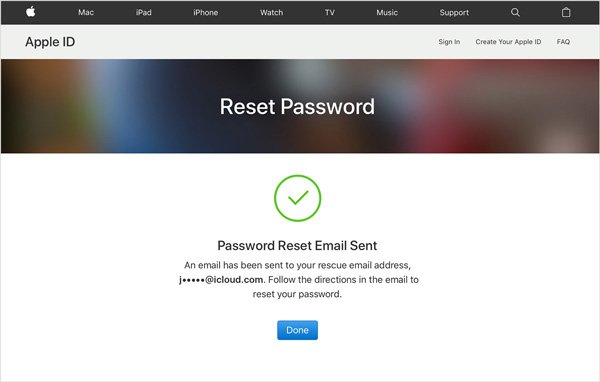
Way 3: Herstel het iTunes-wachtwoord door tweestapsverificatie
Tweestapsverificatie is een functie die door Apple is uitgegeven om uw privacy te beschermen. Een ander gebruik van tweestapsverificatie is om het wachtwoordherstel van iTunes te doen. Wanneer u deze functie instelt, geeft Apple u een herstelsleutel. Hiermee kunt u het wachtwoord eenvoudig opnieuw instellen.
Stap voor 1. Klik op de link "Apple ID of wachtwoord vergeten" op de aanmeldingspagina van Apple. Voer vervolgens uw Apple ID in en selecteer de optie 'wachtwoord opnieuw instellen'; klik op "Doorgaan" om verder te gaan.
Stap voor 2. Als u tweestapsverificatie heeft ingesteld, wordt de pagina met herstelsleutels op dit moment weergegeven. Het enige dat u hoeft te doen, is uw herstelsleutel in het vak in te voeren en op "Doorgaan" te drukken.
Tip: de link "Uw herstelsleutel verloren" zou uw herstelsleutel opnieuw naar uw e-mail sturen als u deze bent vergeten.
Stap voor 3. Ontgrendel je iPhone en controleer de tweede verificatiecode die door Apple is verzonden. Typ vervolgens de viercijferige code in de tweede verificatiepagina.
Stap voor 4. Na controle wordt de pagina voor het opnieuw instellen van het iTunes-wachtwoord weergegeven en kunt u meteen een nieuwe instellen.

Way 4: Herstel het iTunes-wachtwoord door tweefactorauthenticatie
Twee-factor authenticatie is een andere manier om iTunes-account te beveiligen; het is echter iets anders met tweestapsverificatie. En twee beveiligingen kunnen niet samen worden gebruikt. Als u bent overgeschakeld naar verificatie met twee factoren, is het proces van het herstellen van iTunes-wachtwoorden ook gevarieerd.
Stap voor 1. Ga naar iforgot.apple.com en voer uw vertrouwde telefoonnummer in bij het instellen van tweefactorauthenticatie. Klik op "Doorgaan" om een melding op uw vertrouwde iPhone te krijgen.
Stap voor 2. Wanneer je de melding ontvangt, tik je op "Toestaan" om door te gaan. Volg daarna de instructies op het scherm, voer uw iPhone-toegangscode in en reset vervolgens het iTunes-wachtwoord.
Tip: de link "Uw herstelsleutel verloren" zou uw herstelsleutel opnieuw naar uw e-mail sturen als u deze bent vergeten.
Stap voor 3. Na het herstellen van het iTunes-wachtwoord, moet u uw Apple ID en iCloud ook met het nieuwe wachtwoord registreren.

Misschien wil je ook weten: hoe maak een back-up van de iPhone zonder wachtwoord
Deel 3. Herstel het iTunes-wachtwoord via iTunes Backup Password Recovery Tool
Als u uw iTunes-wachtwoord voor back-up bent vergeten, moet u een eenvoudige oplossing voor wachtwoordherstel van iTunes proberen, iSeePassword. De belangrijkste kenmerken zijn:
1. Herstel iTunes back-upwachtwoord direct.
2. Gebruik geavanceerde algoritmen om het iTunes-back-upwachtwoord te decoderen.
3. Ontgrendel je iTunes-wachtwoord met meerdere keuzes.
4. Versnel het herstelproces van het wachtwoord en breid de hardware uit.
5. Werkt op een breed scala aan iPhone-modellen, waaronder iPhone 17/16/15/14/13/12/11 en meer.
6. Compatibel met zowel Windows als Mac OS.
Hoe iTunes back-upwachtwoord te herstellen
Stap voor 1. Open de iTunes-tool voor het herstellen van het back-upwachtwoord en klik op de knop Importeren om het gecodeerde iTunes-back-upbestand te laden. Markeer het back-upbestand en klik op "Volgende" om door te gaan.
Stap voor 2. Selecteer een aanvalstype op het scherm, "Brute-Force Attack" of "Brute-force met Mask Attack". Klik nogmaals op "Volgende" om het venster met uitvoerinstellingen te openen.
Stap voor 3. Kies CPU en GPU op basis van uw conditie en zet een map neer in het vak "Logboekbestanden opslaan". Klik op "OK" om uw iTunes-back-upwachtwoord te herstellen. Als het klaar is, kunt u uw wachtwoord direct zien.
Conclusie
In deze zelfstudie hebben we verschillende manieren gedeeld om het wachtwoordherstel van iTunes in verschillende situaties uit te voeren. Als u zich uw beveiligingsvraag en antwoord herinnert, is dit een gemakkelijke manier om het iTunes-wachtwoord opnieuw te achterhalen door onze gidsen te volgen. Anders kunt u gekoppelde e-mail proberen. Voor gebruikers die tweestapsverificatie of tweefactorauthenticatie hebben ingesteld, hopen we dat onze zelfstudie u kan helpen bij het opnieuw instellen van het gestroomlijnde iTunes-wachtwoord. Aan de andere kant, als u het back-upwachtwoord van iTunes niet kunt herinneren, is iSeePassword een eenvoudige manier om het veilig en snel terug te krijgen.